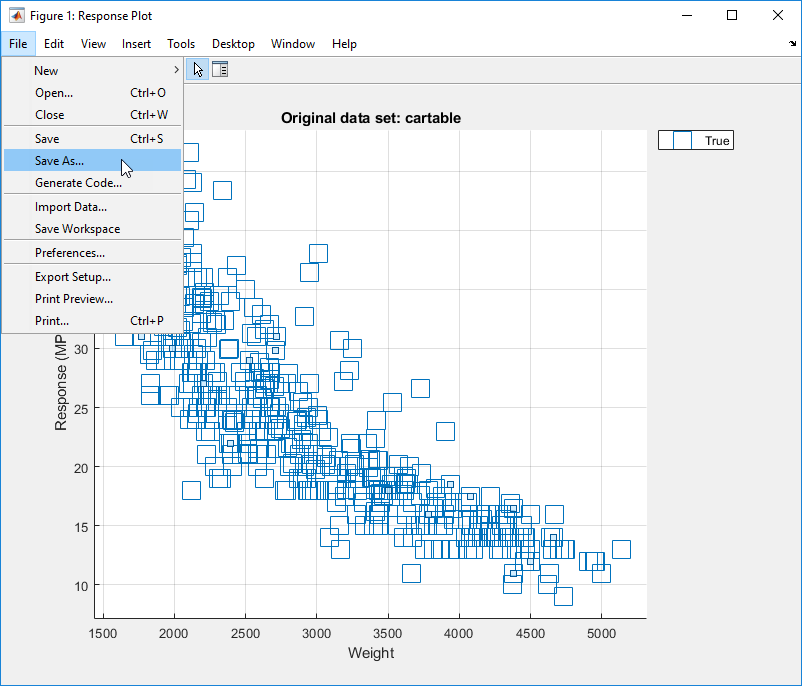После того, как вы создадите графики в интерактивном режиме в приложении Regression Learner, можно экспортировать графики приложения в фигуры MATLAB®. Можно затем скопировать, сохранить или настроить последние данные. Выберите среди доступных графиков: график ответа, Предсказанный по сравнению с Фактическим графиком и графиком невязок.
Прежде, чем экспортировать график, убедитесь график в отображениях приложения те же данные, которые вы хотите в новой фигуре.
На вкладке Regression Learner, в разделе Export, нажимают Export Plot to Figure.
Приложение создает фигуру из выбранного графика. У новой фигуры не может быть тех же опций интерактивности как график в приложении Regression Learner.
Скопируйте, сохраните или настройте новую фигуру, которая отображена в окне рисунка.
Чтобы скопировать фигуру, выберите Edit> Copy Figure. Для получения дополнительной информации см., что Копия фигурирует к Буферу обмена из Меню редактирования (MATLAB).
Чтобы сохранить фигуру, выберите File> Save As. Также можно следовать, рабочий процесс, описанный в, Настраивают фигуру Прежде, чем Сохранить (MATLAB).
Чтобы настроить фигуру, нажмите кнопку Edit Plot![]() на панели инструментов фигуры. Щелкните правой кнопкой по разделу графика, который вы хотите отредактировать. Можно изменить перечисленные свойства, которые могут включать Color, Font, Line Style и другие свойства. Или, можно использовать Property Inspector, чтобы изменить свойства фигуры.
на панели инструментов фигуры. Щелкните правой кнопкой по разделу графика, который вы хотите отредактировать. Можно изменить перечисленные свойства, которые могут включать Color, Font, Line Style и другие свойства. Или, можно использовать Property Inspector, чтобы изменить свойства фигуры.
Как пример, экспортируйте график ответа в приложении фигуре, настройте фигуру и сохраните измененную фигуру.
В Окне Команды MATLAB загрузите набор данных carbig.
load carbig cartable = table(Acceleration,Cylinders,Displacement, ... Horsepower,Model_Year,Weight,Origin,MPG);
Кликните по вкладке Apps.
В разделе Apps кликните по стрелке, чтобы открыть галерею. Под Machine Learning and Deep Learning нажмите Regression Learner.
На вкладке Regression Learner, в разделе File, нажатии кнопки![]() .
.
В диалоговом окне New Session выберите таблицу cartable из списка Workspace Variable.
Нажмите Start Session. Regression Learner создает график данных ответа по умолчанию.
Измените данные об оси X в графике ответа к Weight.
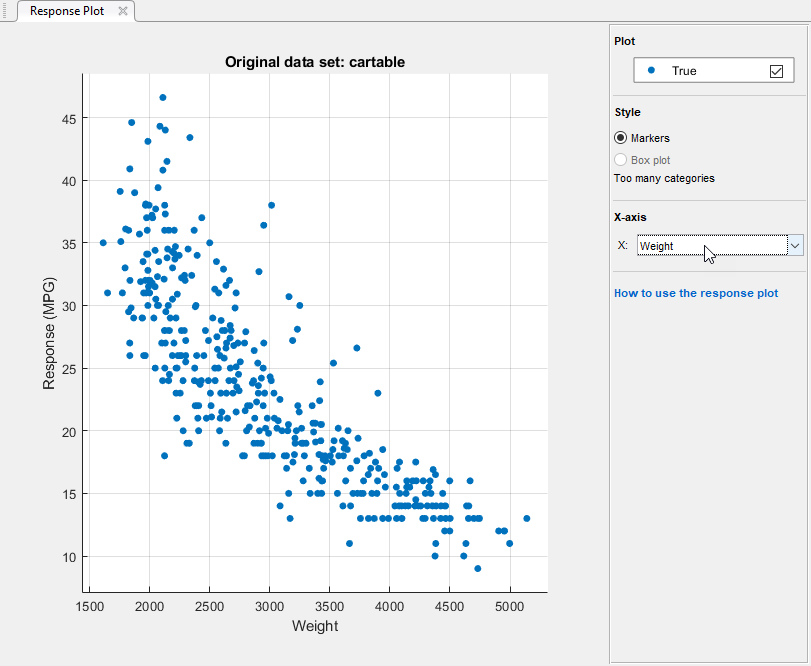
На вкладке Regression Learner, в разделе Export, нажимают Export Plot to Figure.
В новой фигуре нажмите кнопку Edit Plot![]() на панели инструментов фигуры. Щелкните правой кнопкой по точкам по графику. В контекстном меню выберите Marker> square.
на панели инструментов фигуры. Щелкните правой кнопкой по точкам по графику. В контекстном меню выберите Marker> square.
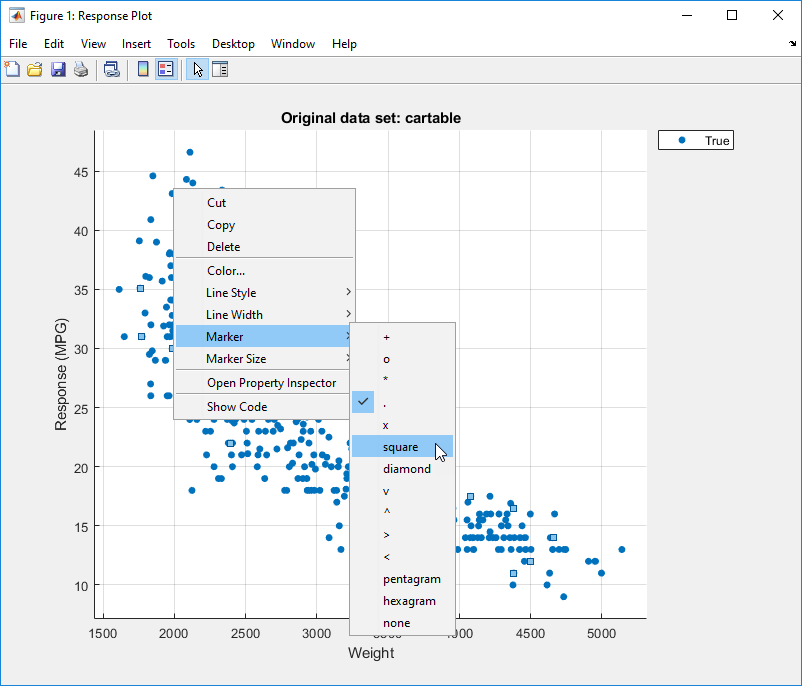
Чтобы сохранить фигуру, выберите File> Save As. Задайте сохраненное расположение файла, имя и тип.